Reorientación del contacto
Debería utilizar el flujo de trabajo Reorientación del contacto cuando desea reducir el número de contactos que se dan de baja de sus listas. Configure los elementos en el modelo, para completarlos con una serie de mensajes que estimulen a sus contactos a participar en otras ofertas relacionadas. Este modelo lo ayuda a crear un flujo de trabajo que:
- envía un mensaje que sugiere una oferta ampliada basada específicamente en los intereses y el comportamiento de los contactos
- le permite dirigirse a los clientes que quieren recibir más contenidos nuevos
- envía mensajes de seguimiento a un ritmo determinado. Nota: Le recomendamos que utilice el tiempo de retardo preestablecido que se utiliza en el elemento Espera en este flujo de trabajo.
Puedes ampliar o reducir este modelo, en función del número de recursos que quieras compartir con los contactos.
Vista general del modelo
Categoría: Compromiso y retención
Elementos en el modelo: 7
Número mínimo de elementos a configurar: 5
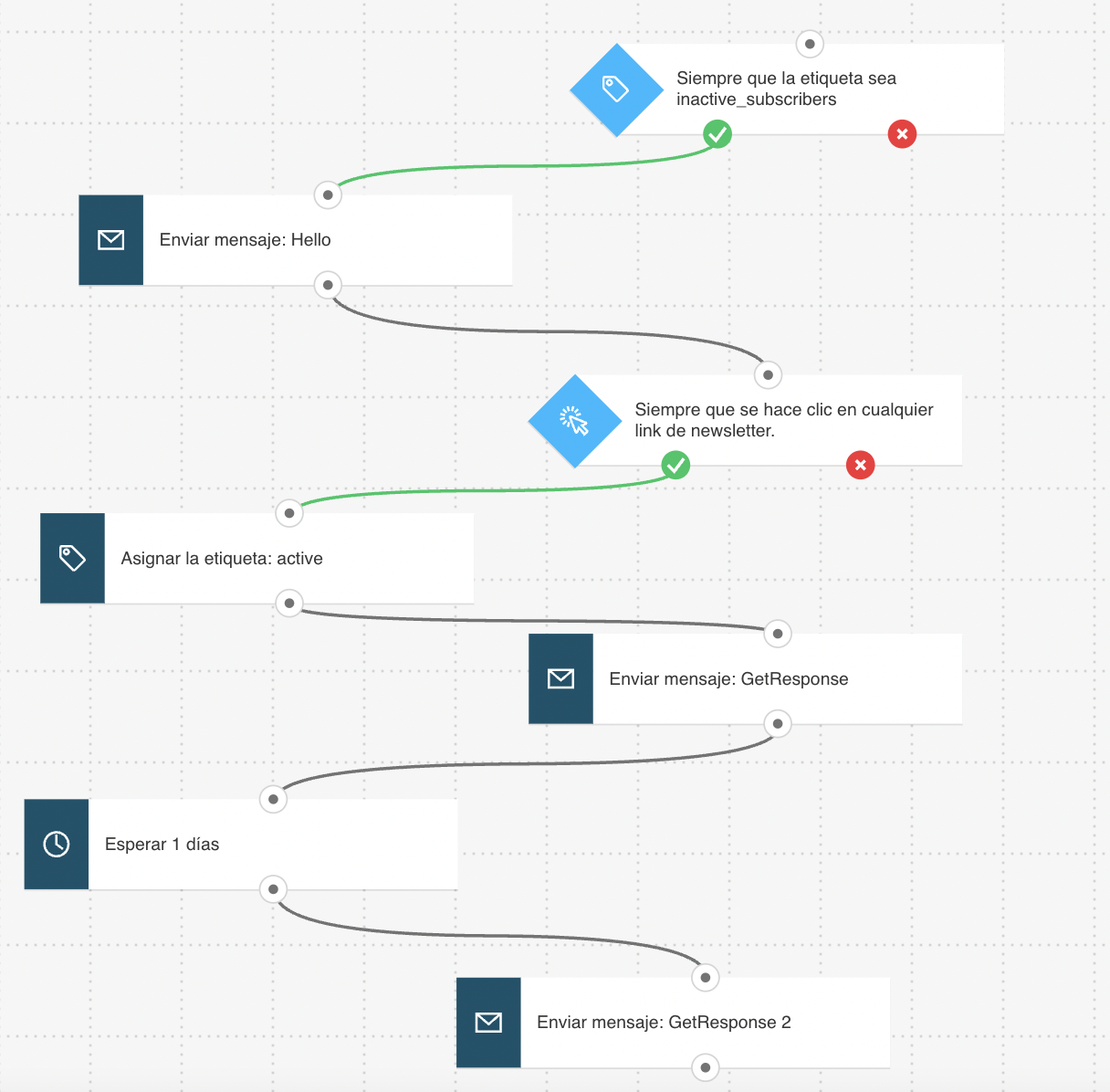
Esto es lo que necesitará para configurar los elementos, y publicar el modelo como un flujo de trabajo:
- mensajes de automatización, o mensajes (o borradores) que puedan ser usados como mensajes de automatización,
- etiquetas (opcional). Puede crear etiquetas a medida que construye el flujo de trabajo, pero es mejor tener un plan de etiquetado básico. Las etiquetas le permiten identificar a los contactos interesados en su oferta.
Configurando el modelo
Todos los elementos en gris deben ser configurados. La condición Link clicado? está preestablecida en cualquier newsletter/cualquier link. Puede modificar los ajustes para que se adapte mejor a sus necesidades. Haga clic en un elemento, para abrir su pestaña Propiedades. Nota: El elemento Espera y los ajustes de tiempo en Link clicado? han sido preestablecidos con el retraso recomendado.
Seleccionando el objetivo correcto
- Para la condición Si la etiqueta…, seleccione la etiqueta que inicia el flujo de trabajo. Por ejemplo, selecciona la etiqueta “alimentación saludable”, porque quiere dirigirse a todos con esa etiqueta, a fin de que se interesen en su nuevo libro electrónico de recetas. Contactos etiquetados con ella en otro flujo de trabajo (por ej. Bienvenida a nuevos contactos) o por usted. Por defecto, esta condición funcionará para los contactos que reciben la etiqueta después de que se publique el flujo de trabajo. Si desea incluir los contactos que tenían la etiqueta antes de publicar el flujo de trabajo, active la llave que permite agregarlos. Mantenga los ajustes de tiempo establecidos en Nunca.
- Para la acción Enviar mensaje, utilice los menús desplegables para seleccionar el mensaje que estimula a sus contactos a consultar su contenido más nuevo.
- Para la condición Link clicado, utilice los menús desplegables para seleccionar el mensaje y el link. (Aunque este elemento está predefinido, es mejor seleccionar un mensaje específico y un link en este caso).
Una vez que sus contactos hagan clic en su primer mensaje, comenzarán a recibir mensajes con el nuevo contenido.
Redirigiendo sus contactos
- Para el elemento Etiqueta, seleccione la etiqueta que distinguirá a sus contactos redirigidos del resto de sus contactos.
- Para cada uno de los elementos de Enviar mensaje utilice los menús desplegables para seleccionar el mensaje de seguimiento que desea usar.
Finalizando la configuración
- Haga clic en Publicar cuando haya terminado de configurar el modelo, o en Guardar y salir si desea terminar de editar el modelo más tarde (aparecerá como un borrador en la página Administrar flujos de trabajo).
Flujos de trabajo relacionados
Links relacionados
- ¿Cómo uso la condición “Si la etiqueta” en un flujo de trabajo?
- ¿Cómo funciona el mensaje de automatización de marketing?
- ¿Cómo funciona la condición “link clicado”?
- ¿Cómo uso la acción Esperar?
